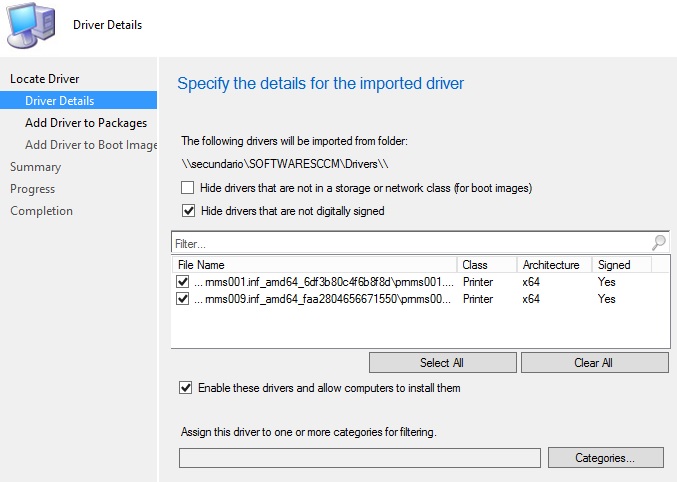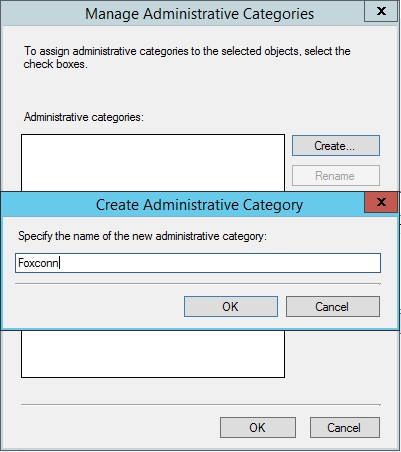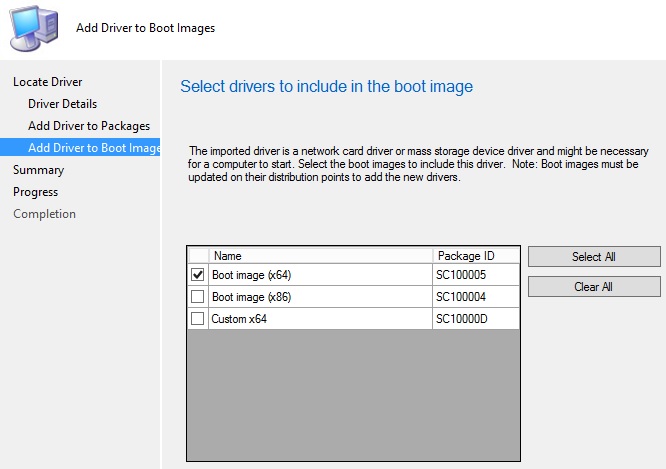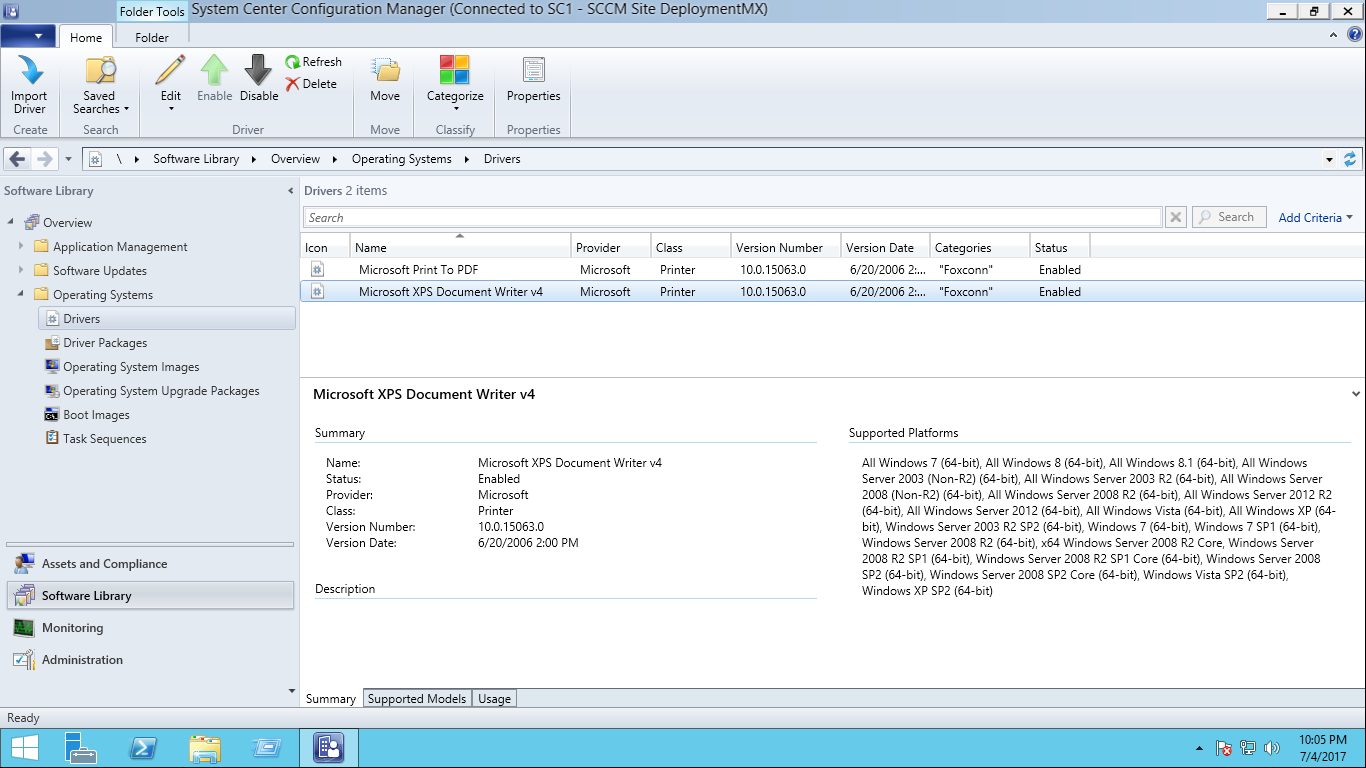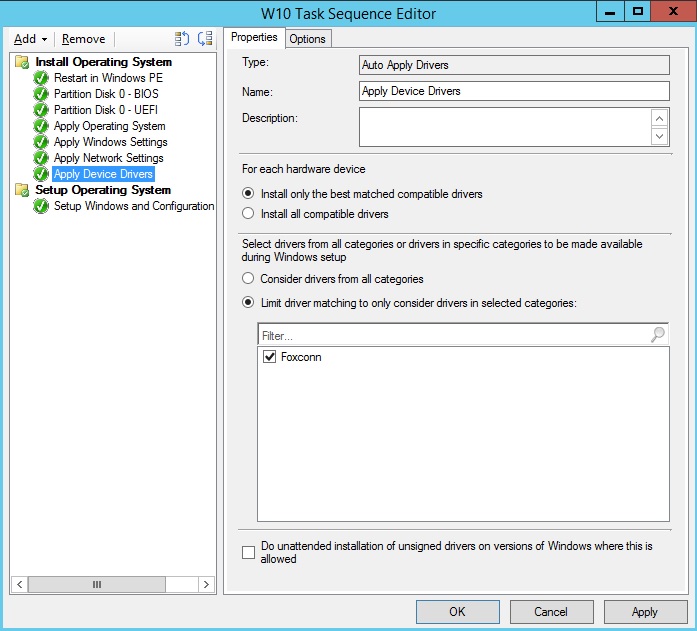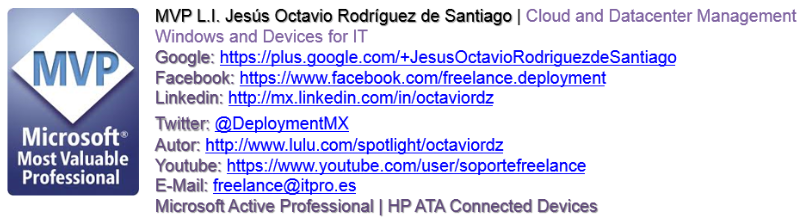Hola que tal amigos, pues continuando con esta serie de configuraciones en SCCM el dia de hoy vamos a ver la manera de agregar, drivers a nuestras implementaciones.
les comparto los articulos pasados de esta serie ZTI Deployment.
- Zero Touch Deployment con SCCM parte 1
- Zero Touch Deployment con SCCM parte 2
- Zero Touch Deployment con SCCM parte 3
En Configuration Manager nos posicionamos en software library -> Operating Systems -> Drivers damos clic derecho en import drivers. En nuestro Wizard debemos hacer referencia a nuestros drivers, esto dependera de nuestro sistema operativo a implementar y el tipo de hardware que utilizaremos.
Comienza la validacion de Drivers, Ahora veremos los drivers los cuales hemos agregado, podemos incluso colocar aquellos drivers seleccionados nombre de acuerdo a nuestro tipo de HW.
En la siguiente pantalla nos muesta si deseamos agregar paquetes de drivers, en nuestro caso daremos clic en siguiente.
Tildamos los drivers que se agregaran a nuestra boot image, veamos el ejemplo.
Las siguientes pantallas nos muestran el progreso y finalizado de los mismos.
Cuando seleccionamos un driver, podemos crear o modificar ms categorias, esto lo podemos hacer en la parte de propiedades.
Ahora bien vamos a agregar estos drivers a nuestra secuencia de tareas, para ello vamos a dar clic derecho en nuestra secuencia y damos clic en editar.
Las opciones que vienen por default nos permitiran hacer el tipo de integracion de los drivers, para este caso vamos a activar la casilla para los drivers de la placa Foxconn.
Pasa lo mismo si agregarmos paquetes de drivers, solo que esta tarea la debemos agregar como se muestra a continuacion.
Dependiendo de nuestros escenarios, vamos a implementar nuestra secuencia de tareas ennuestros equipos cliente, integrando con ello los paquetes de drivers o paquetes de acuerdo a nuestro HW
Sin mas por el momento me despido enviandoles un gran saludo a todos mis lectores, estamos con nuevos post.